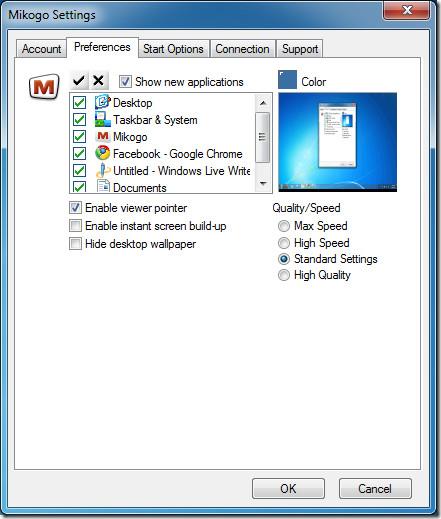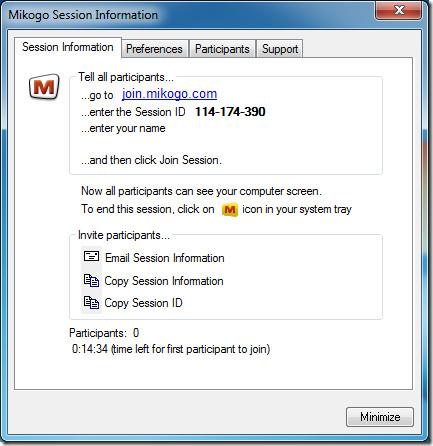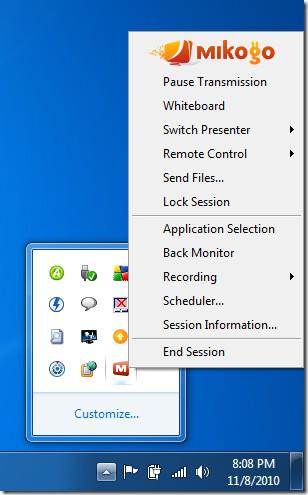Se cercate una soluzione completa per la condivisione del desktop, Mikogo è la risposta. Questa fantastica applicazione multipiattaforma non solo è gratuita, ma offre anche tutte le funzionalità che ci si aspetta da un'applicazione di condivisione desktop di qualità. Dalla lavagna al controllo remoto, dai puntatori del mouse allo switch del desktop, il pacchetto è completo.
Mikogo offre un ambiente di condivisione desktop in tempo reale, letteralmente. Non solo tutti i partecipanti possono visualizzare i desktop degli altri in tempo reale, ma possono anche assumerne il controllo e contribuire a qualsiasi attività collaborativa. Le sessioni possono anche essere registrate per riferimento futuro.
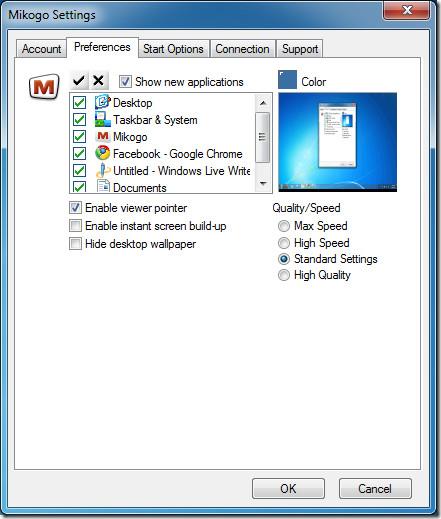
Per diventare un pianificatore/organizzatore di riunioni è necessario un account gratuito con Mokigo. Chiunque altro può facilmente partecipare alla tua sessione tramite un ID sessione. Il relatore può decidere quali applicazioni ed elementi del desktop condividere e cosa nascondere. Una volta pianificata una sessione, puoi comunicare ai partecipanti l'ID sessione necessario per partecipare.
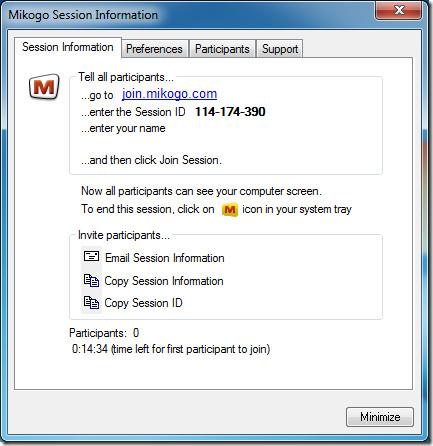
Durante una sessione, puoi visualizzare controlli aggiuntivi nell'icona di Mikogo nella barra delle applicazioni, che possono essere utilizzati per gestire la sessione a tuo piacimento. Mikogo offre la possibilità di cambiare desktop in modo istantaneo, il che significa che puoi trasferire il controllo del tuo desktop a qualsiasi altro partecipante in qualsiasi momento con un solo clic.
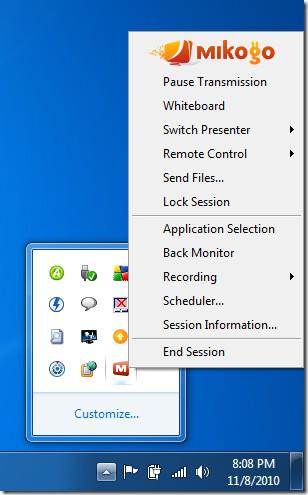
Mikogo include anche una funzionalità di pianificazione, che consente di programmare in anticipo riunioni, sessioni, corsi di formazione ecc. e di inviare via e-mail le informazioni sulla sessione a tutti i partecipanti. Ogni sessione Mikogo include un numero di conferenza, in modo che più partecipanti possano parlare facilmente in gruppo durante la dimostrazione. Le connessioni sono crittografate con crittografia AES a 256 bit, quindi la sicurezza non rappresenta un problema.
Mikogo è disponibile per Windows e Mac OS X ed è stato testato sul sistema Windows 7 x86.
Scarica Mikogo
Ad aprile abbiamo recensito uno strumento simile chiamato MultiMouse, che permetteva a più utenti di controllare il desktop, ma era a pagamento. Mikogo, invece, è gratuito.